MSSQL 데이터베이스 / 로그인 생성 방법 (권한 설정)
- Database
- 2023. 10. 16.
SQL Server(MSSQL)에서 데이터베이스, 로그인 추가를 할 때 중요한 건 권한의 범위를 설정하는 것입니다. 권한을 부여해야 생성한 로그인 계정으로 원하는 데이터베이스를 사용할 수 있습니다.
MSSQL 데이터베이스 / 로그인 추가
1. 데이터베이스 추가
데이터베이스 폴더 우클릭 > 새 데이터베이스를 클릭합니다.
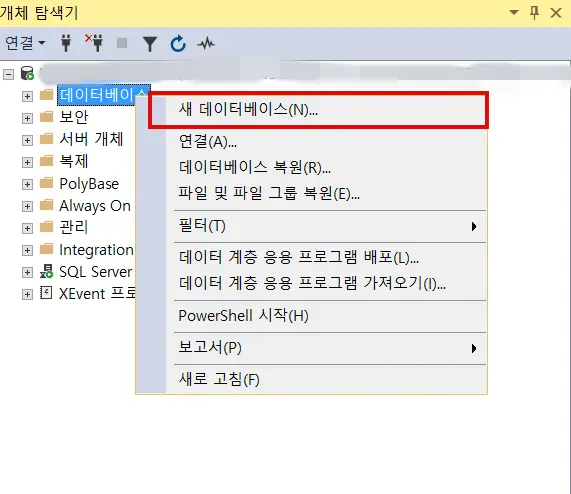
데이터베이스 이름을 설정하고 확인을 누르면 데이터베이스가 생성됩니다.
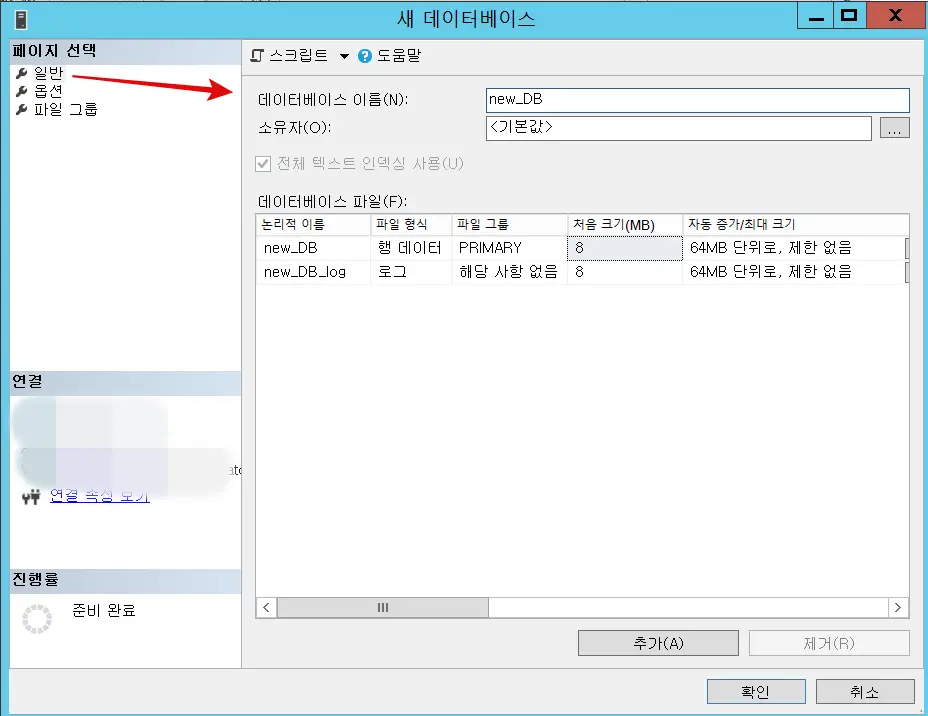
2. 로그인 추가
이제 해당 데이터베이스를 사용할 로그인 계정을 만들어보겠습니다. 보안 폴더 하위의 로그인 폴더를 우클릭 > 새 로그인을 클릭합니다.
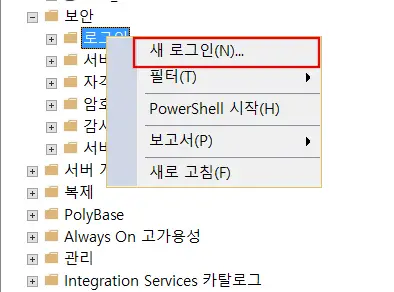
좌측 상단의 페이지 선택의 일반에서는 로그인 이름과 암호를 설정합니다.
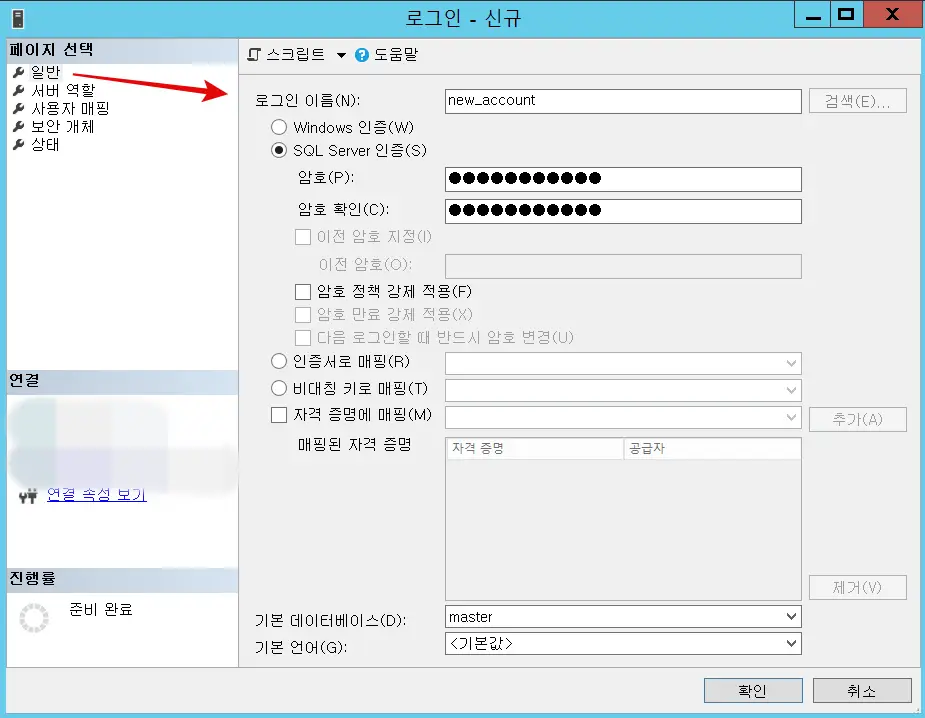
참고로 윈도우의 암호 복잡도를 충족하지 못하는 경우 오류 코드 15118가 발생합니다. 복잡도를 바꾸는 방법도 있지만, 유지하는 것도 보안상 괜찮을 수 있습니다.
기본 비밀번호 복잡도는 아래와 같습니다.
- 비밀번호 최소 6자 이상
- 대문자, 소문자, 숫자, 특수 문자 중 세 가지 포함
- 사용자의 이름이나 로그인 ID와 연속된 3자 이상을 포함해서는 안 됨
페이지 선택 > 사용자 매핑에서는 해당 사용자가 특정 데이터베이스에 대해 어떤 권한을 가질 수 있는지 정해줍니다.
이 로그인으로 매핑된 사용자에서 사용할 데이터베이스를 선택하고 데이터베이스 역할 멤버 자격은 상황에 따라 다르게 설정할 수 있으나 일반적으로 기본으로 설정된 public에 db_owner를 추가해줍니다.
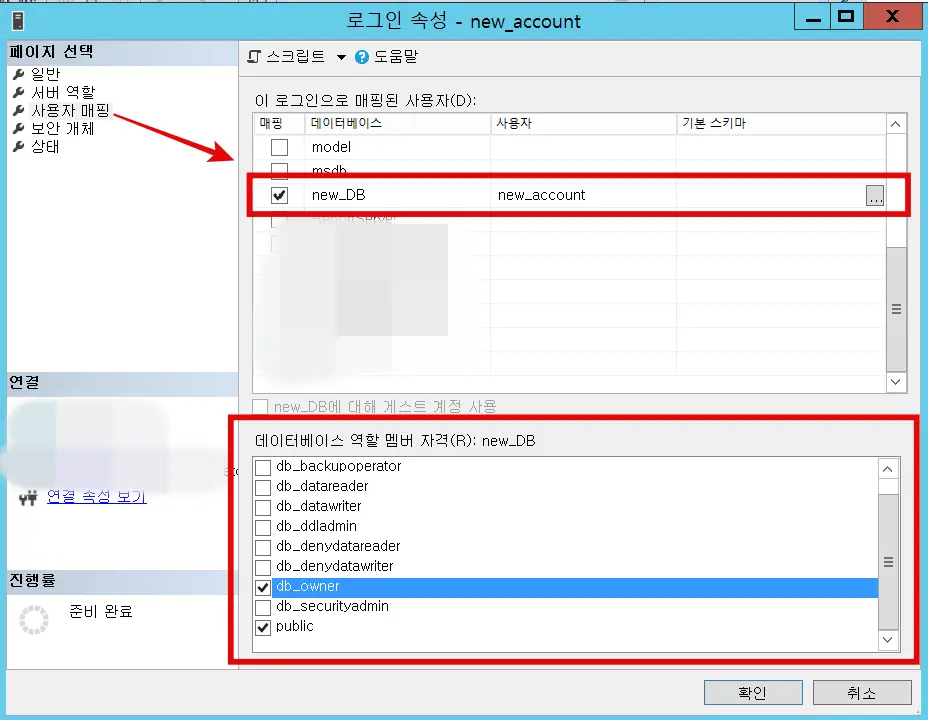
좀 더 제한된 권한을 부여하고 싶은 경우 아래의 표를 참고해서 설정하시면 될 거 같습니다.
| 역할 이름 | 설명 |
|---|---|
| db_accessadmin | 윈도우 인증 및 SQL Server 로그인 수정 권한. |
| db_backupoperator | 데이터베이스 백업 권한. |
| db_datareader | 테이블의 모든 데이터 읽기 권한. |
| db_datawriter | 테이블 데이터 수정 권한. |
| db_ddladmin | 모든 DDL(Data Definition Language) 명령 실행 권한. |
| db_denydatareader | 테이블 데이터 읽기 거부 권한. |
| db_denydatawriter | 테이블 데이터 수정 거부 권한. |
| db_owner | 데이터베이스 전체 설정 및 관리 권한. |
| db_securityadmin | 멤버 권한 제한 권한. |
| public | 기본 최소 권한. |
데이터베이스에 권한이 제대로 들어갔는지 확인해보겠습니다. 데이터베이스 우클릭 > 속성으로 들어갑니다.
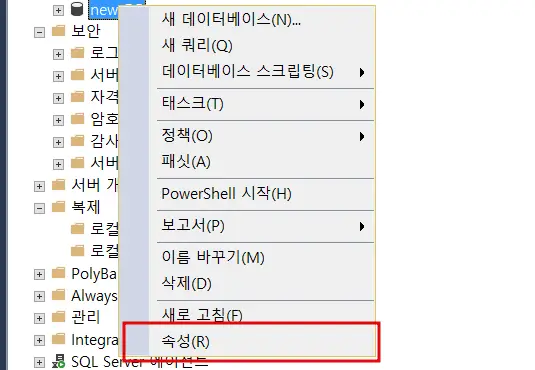
페이지 선택 > 사용 권한에서 확인합니다. 사용자 또는 역할에 new_account가 추가되었고 그 아래로 구체적인 사용 권한을 확인할 수 있습니다.
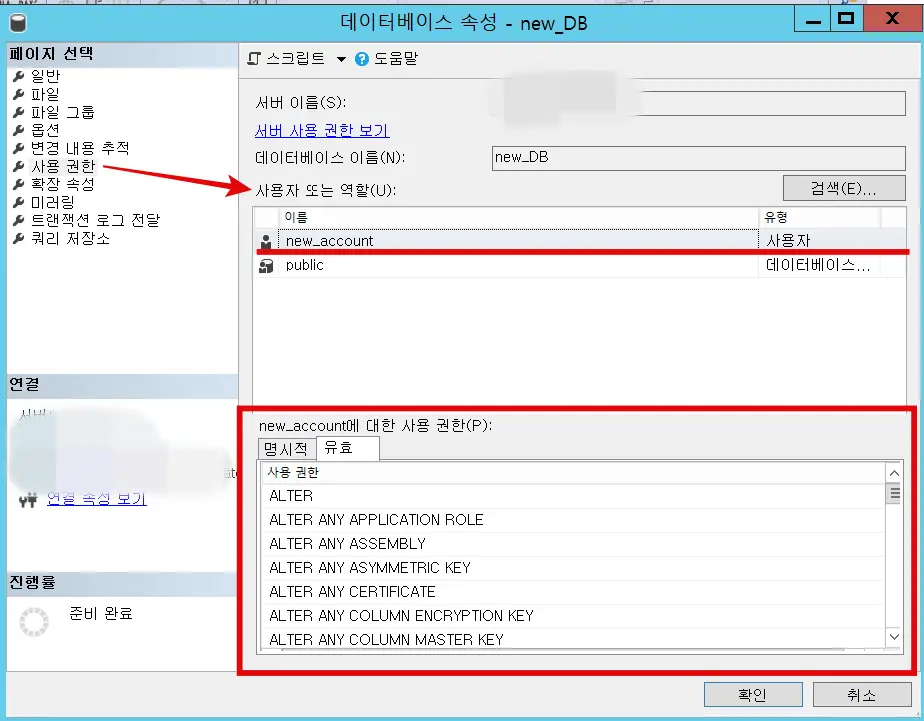
'Database' 카테고리의 다른 글
| MYSQL 실행 중인 쿼리 중지 방법 (1) | 2023.10.26 |
|---|---|
| MSSQL dbo란? 스키마의 개념 (2) | 2023.10.17 |
| MSSQL WITH (NOLOCK) 사용 방법 (0) | 2023.10.10 |
| MSSQL WITH 사용 방법 (쿼리 분리) (0) | 2023.10.06 |
| MYSQL innodb_buffer_pool_size 변경 방법 (0) | 2023.09.27 |